మీరు MUIని అమలు చేసే ఫోన్ని కలిగి ఉన్నారు మరియు మీరు దాని అనేక ఎంపికలను అన్వేషించగలుగుతున్నారు. మీ హోమ్ స్క్రీన్ని సర్దుబాటు చేయడం, మీరు క్లాక్ విడ్జెట్ గురించి ఆలోచించడం ప్రారంభించండి.

ఇది మీ సౌందర్యం కాదు.
మీరు దీన్ని మార్చాలనుకుంటున్నారా, అయితే దీన్ని ఎలా చేయాలో తెలియదా?
ఈ కథనం మీ MIUIలో క్లాక్ విడ్జెట్ని మార్చడం ద్వారా మిమ్మల్ని నడిపిస్తుంది. మీరు మీ MIUI వెర్షన్ ఆధారంగా లాక్ స్క్రీన్ గడియారాన్ని మార్చడానికి మరియు డ్యూయల్ క్లాక్ని జోడించడానికి దశలను కూడా కనుగొంటారు.
MIUI 12లో క్లాక్ విడ్జెట్ని ఎలా మార్చాలి
గడియార విడ్జెట్ను మార్చడం అనేది మీరు 'ఎల్లప్పుడూ డిస్ప్లే'ని యాక్టివేట్ చేసినట్లయితే, మీరు కేవలం కొన్ని నిమిషాల్లో చేయగల సులభమైన ఆపరేషన్. ఈ దశలను అనుసరించండి:
- 'మెనూ' వరకు స్వైప్ చేయండి.
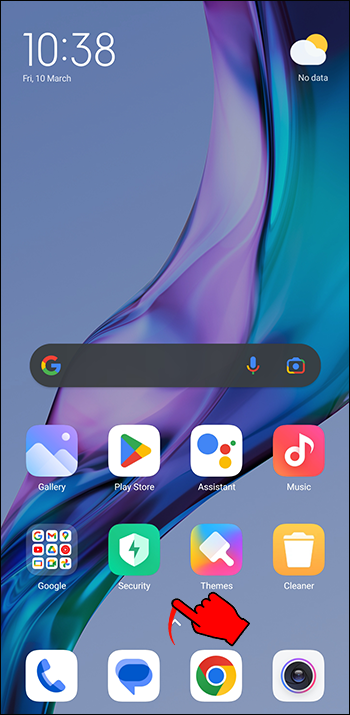
- 'సెట్టింగ్లు'కి వెళ్లండి.

- క్రిందికి స్క్రోల్ చేసి, 'ఎల్లప్పుడూ డిస్ప్లే మరియు లాక్ స్క్రీన్'పై క్లిక్ చేయండి.
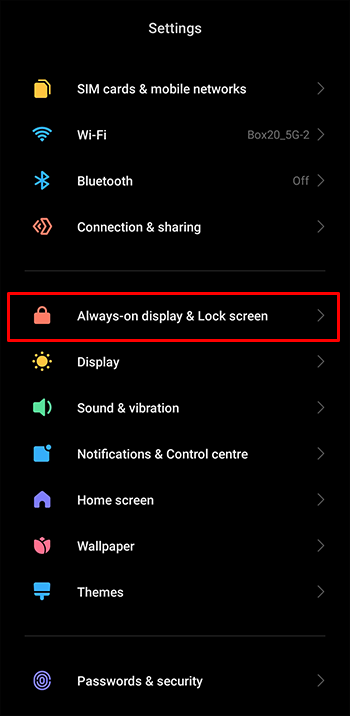
- 'ఎల్లప్పుడూ ప్రదర్శనలో' ఎంపికపై క్లిక్ చేయండి.
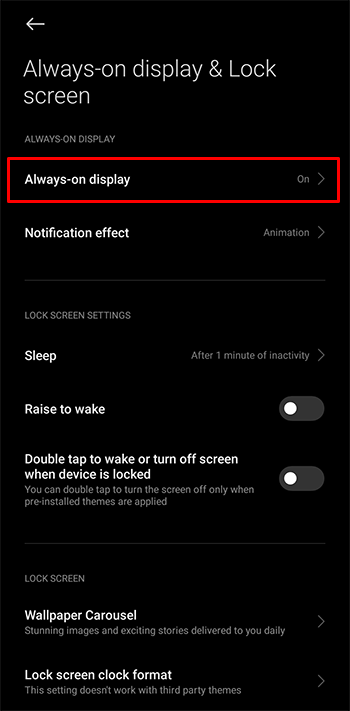
- స్క్రోల్ చేసి, మీరు ఎక్కువగా ఇష్టపడే గడియార శైలిని ఎంచుకోండి.
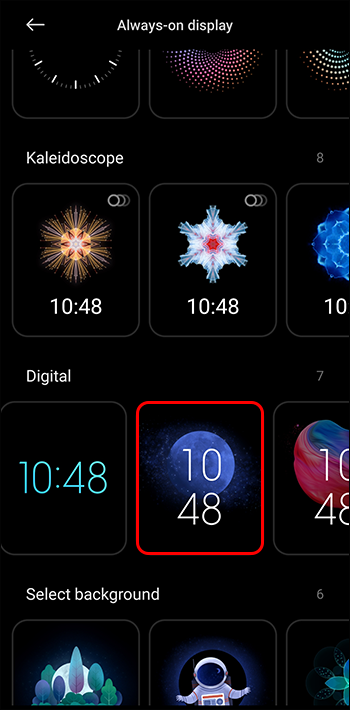
- 'వర్తించు' పై క్లిక్ చేయండి.
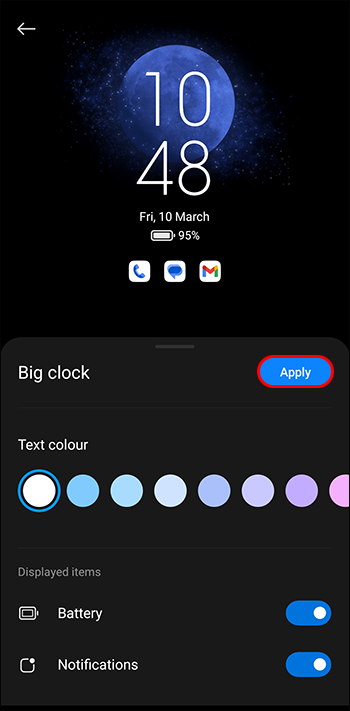
మీకు 'ఎల్లప్పుడూ డిస్ప్లే' ప్రారంభించబడకుంటే, మీరు ఇప్పటికీ మీ ఫోన్లోని విడ్జెట్ల పేజీ ద్వారా మీ గడియార విడ్జెట్ని మార్చవచ్చు.
- ఇప్పటికే ఉన్న గడియార విడ్జెట్ను ఎక్కువసేపు నొక్కి, ఎగువ ఎడమ మూలలో 'తొలగించు'కి లాగండి.
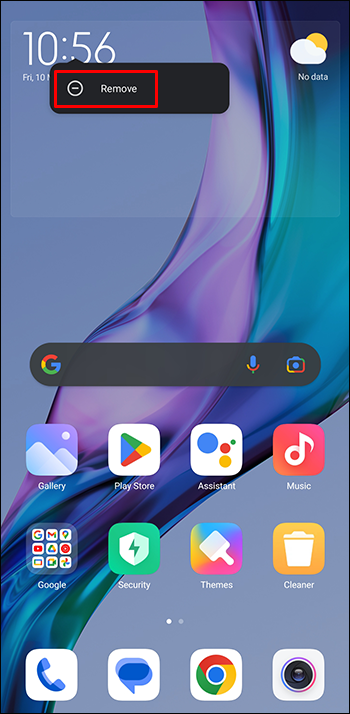
- మీ హోమ్ స్క్రీన్పై మళ్లీ ఖాళీ స్థలంపై నొక్కండి.
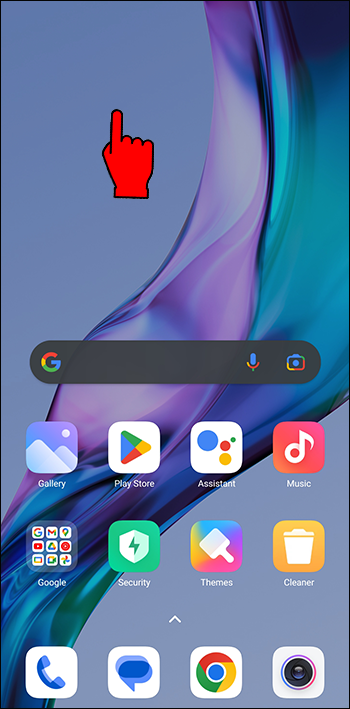
- దిగువన ఉన్న ఎంపికల నుండి 'విడ్జెట్లు' ఎంచుకోండి.
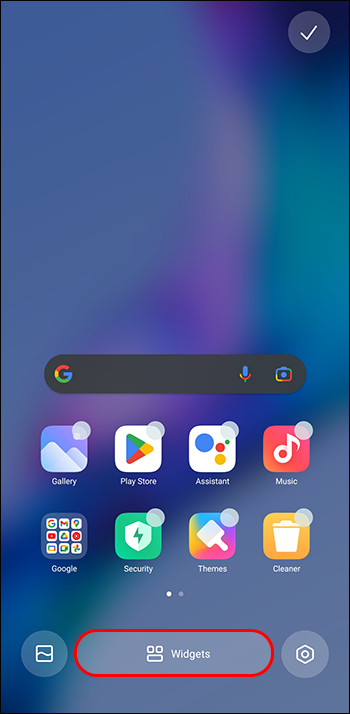
- కొత్త క్లాక్ విడ్జెట్ శైలిని ఎంచుకోండి.
మొదట ఒరిజినల్ క్లాక్ స్టైల్ను తీసివేయడం ఐచ్ఛికం, అయితే మీ హోమ్ స్క్రీన్ చిందరవందరగా చిందరవందరగా ఉంటే మీరు “తగినంత గది లేదు” అనే సందేశాన్ని అందుకోవచ్చు. గడియారాన్ని తీసివేయడం మొదట ప్రక్రియను సులభతరం చేస్తుంది.
మీరు కొత్త స్టైల్ని ఎంచుకున్న తర్వాత, అది ఆటోమేటిక్గా మీ హోమ్ స్క్రీన్కి జోడించబడుతుంది - మీకు తగినంత గది ఉంటే. మీరు విడ్జెట్ల స్క్రీన్ నుండి తిరిగి వెళ్లి హోమ్ స్క్రీన్కి తిరిగి వచ్చిన తర్వాత మీరు దీన్ని పరీక్షించవచ్చు.
MIUI 12లో లాక్ స్క్రీన్ క్లాక్ని ఎలా అనుకూలీకరించాలి
మీరు మీ ఫోన్లో MIUI 12ని ఇన్స్టాల్ చేసి ఉంటే, మీ లాక్ స్క్రీన్ గడియారాన్ని ఎలా అనుకూలీకరించాలో ఇక్కడ ఉంది.
- 'సెట్టింగ్లు'కి వెళ్లండి.

- క్రిందికి స్క్రోల్ చేసి, 'లాక్ స్క్రీన్'పై క్లిక్ చేయండి.
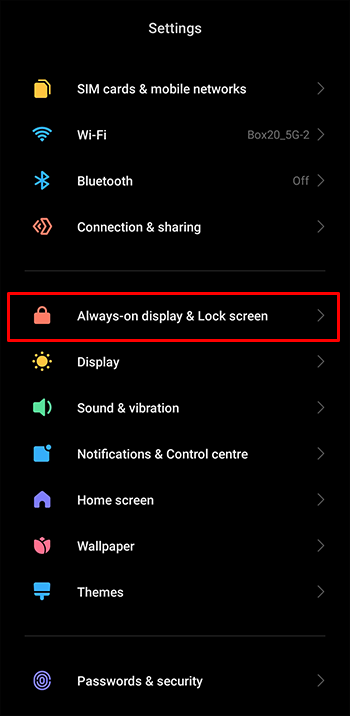
- 'లాక్ స్క్రీన్ క్లాక్ ఫార్మాట్'ని కనుగొని దానిపై క్లిక్ చేయండి.

- మీకు నచ్చిన లాక్ స్క్రీన్ లేఅవుట్ని ఎంచుకుని, దానిపై నొక్కండి.
మీ కొత్త లాక్ స్క్రీన్ లేఅవుట్ను చూడటానికి మీ ఫోన్ని లాక్ చేసి, అన్లాక్ చేయండి. కొత్త లాక్ స్క్రీన్ గడియారం యొక్క రూపంతో మీరు సంతృప్తి చెందకపోతే, మీరు దశలను మళ్లీ అనుసరించి, మరొక ఎంపికను ఎంచుకోవచ్చు.
MIUI 13లో ద్వంద్వ గడియారాన్ని ఎలా జోడించాలి
ఒకే సమయంలో రెండు సమయ మండలాలను తనిఖీ చేయాలనుకుంటున్నారా? మీ Xiaomi పరికరంలో డబుల్ క్లాక్ ఫీచర్ని ఎనేబుల్ చేయడం ద్వారా మీరు దీన్ని చేయవచ్చు. ఎలా కొనసాగించాలో ఇక్కడ ఉంది:
- 'సెట్టింగ్లు'కి వెళ్లండి.

- క్రిందికి స్క్రోల్ చేసి, 'అదనపు సెట్టింగ్లు'పై క్లిక్ చేయండి.
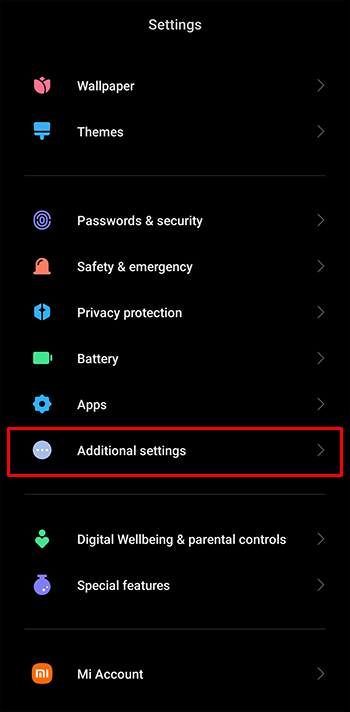
- 'తేదీ మరియు సమయం' పై క్లిక్ చేయండి.
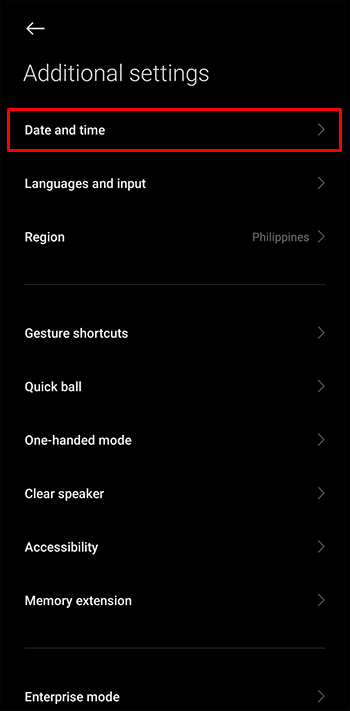
- 'ద్వంద్వ గడియారం'ని ప్రారంభించండి.
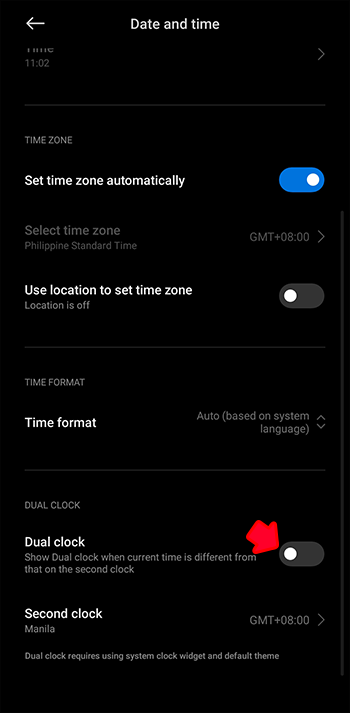
- మీ రెండవ గడియారం యొక్క ప్రాంతాన్ని సెట్ చేయండి.
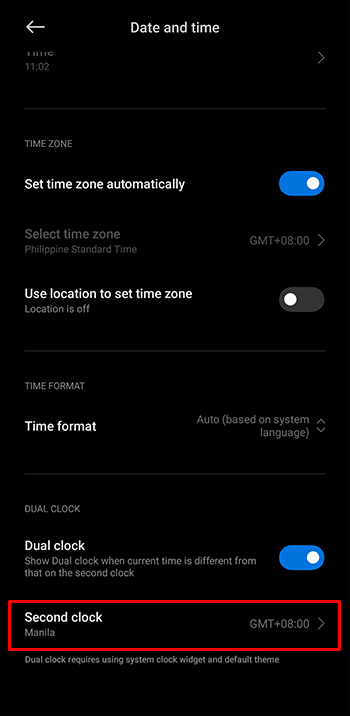
అదనపు FAQలు
మీరు MIUIని తీసివేయగలరా?
అది అసంభవం. MIUI అనేది స్టాక్ ROM, ఇది బూట్లోడర్ ద్వారా లాక్ చేయబడింది. దీన్ని అన్లాక్ చేయడం ద్వారా మరియు అనుకూల రికవరీని ఫ్లాషింగ్ చేయడం ద్వారా మాత్రమే ఇది తీసివేయబడుతుంది.
అత్యంత స్థిరమైన MIUI వెర్షన్ ఏది?
ఇప్పటివరకు, MIUI 10 అత్యంత స్థిరమైన వెర్షన్. దీనిని MIUI 11 మరియు 12 దగ్గరగా అనుసరిస్తున్నాయి.
మీరు మీ ఫోన్ని MIUI 13కి అప్డేట్ చేయాలా?
ఇది మంచి ఎంపిక. మీరు సిస్టమ్ వేగాన్ని లక్ష్యంగా చేసుకుంటే, మీరు దానిని MIUI 13కి అప్డేట్ చేయవచ్చు. అంతే కాకుండా, ఇది వ్యక్తిగత ప్రాధాన్యతకు సంబంధించిన విషయం.
మీ MIUIని అప్డేట్ చేయడం వల్ల డేటా తొలగించబడుతుందా?
లేదు, అది లేదు. మీ డేటా సురక్షితంగా ఉంటుందని మీరు హామీ ఇవ్వవచ్చు. మీరు ROM సంస్కరణను మార్చాలని నిర్ణయించుకున్నప్పటికీ, మీ డేటా సురక్షితంగా ఉంటుంది.
సమయం దాటిపోయింది
మీరు మీ MIUI ఆపరేటింగ్ సిస్టమ్లో మీ క్లాక్ విడ్జెట్ని మార్చవచ్చు. మీకు మీ ప్రస్తుత విడ్జెట్ నచ్చకపోతే లేదా మీ సౌందర్యానికి సరిపోయేది కావాలంటే, మీరు కొన్ని సాధారణ దశల్లో ఫోన్ యొక్క స్థానిక ఎంపికల నుండి కొత్త గడియారాన్ని ఎంచుకోవచ్చు.
క్రోమ్ మొబైల్ బుక్మార్క్లను ఎలా బ్యాకప్ చేయాలి
అలాగే, మీ MIUI వెర్షన్ ఆధారంగా, మీకు మరిన్ని క్లాక్ అనుకూలీకరణ ఎంపికలు ఉన్నాయి. MIUI 12 మీ లాక్ స్క్రీన్ని అనుకూలీకరించడానికి మరియు వేరే లేఅవుట్ని ఎంచుకోవడానికి మిమ్మల్ని అనుమతిస్తుంది. మీరు MIUI 13ని ఇన్స్టాల్ చేసి ఉంటే, మీరు డబుల్ క్లాక్ ఫీచర్ని ఎనేబుల్ చేసి, ట్యాబ్లను సెకండ్ టైమ్ జోన్లో ఉంచుకోవచ్చు.
మీరు ప్రాథమిక గడియార విడ్జెట్లను ఇష్టపడుతున్నారా లేదా కొత్త ఎంపికలను డౌన్లోడ్ చేయాలనుకుంటున్నారా? మీరు మీ MIUIలో డబుల్ క్లాక్ ఫీచర్ని ప్రారంభించారా? వ్యాఖ్యలలో మాకు తెలియజేయండి.









